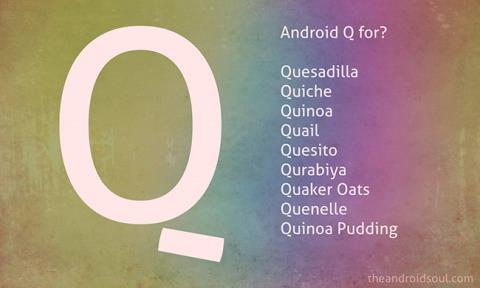Hvordan ta opp Android-telefonskjermen
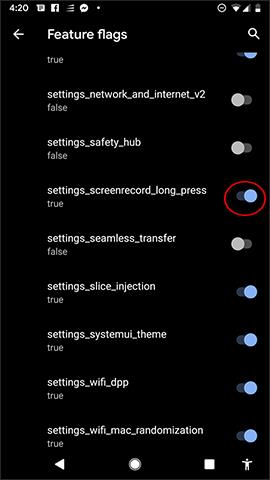
Skjermopptak på Android-enheter har blitt enklere siden Android 10 (Android Q).
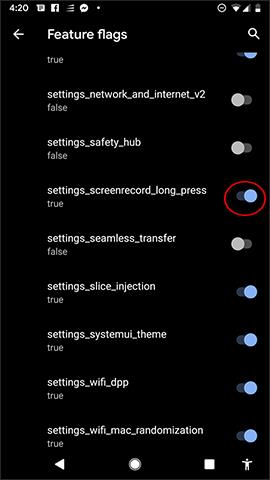
Å spille inn video direkte på iPhone/iPad-skjermen er veldig enkelt med skjermopptaksfunksjonen tilgjengelig fra iOS 11 og nyere. Med telefoner som kjører Android 9 eller lavere, må brukere installere flere Android-skjermvideoopptaksapplikasjoner som AZ Screen Recorder , Background Video Recorder , etc. Og fra og med denne nye versjonen av Android 10, har produsenten offisielt tilbyr standard skjermopptaksfunksjon, sammen med mange nye funksjoner på Android Q.
Alternativet Skjermbilde videoopptak er plassert i undermenyen på høyre side av skjermen. Imidlertid har denne nye funksjonen blitt skjult, så vi må aktivere den manuelt. Artikkelen nedenfor vil veilede deg hvordan du aktiverer videoopptak på Android 10 og Android 11.
Instruksjoner for å slå på videoopptak på Android 10
Trinn 1:
Brukere får tilgang til Innstillinger, velg Utviklingsalternativer og klikk deretter på Funksjonsflagg . I denne listen finner brukere alternativet settings_screenrecord_long_press og aktiverer det deretter .
Hvis alternativet for utvikleralternativer ikke vises, går brukerne til Innstillinger, velger Om telefonen og trykker deretter Bygg nummer 7 ganger på rad for å aktivere grensesnittet for utvikleralternativer.
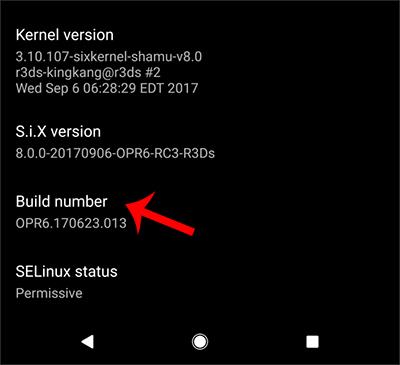
Steg 2:
Etter å ha slått på funksjonen, må brukerne starte enheten på nytt for å bruke den. Fortsett å holde nede av/på-tasten for å åpne undermenyen på høyre side av skjermen, trykk og hold Skjermbilde-alternativet for å vise skjermens videoopptaksgrensesnitt. Hvis du bare klikker på Skjermbilde, vil det bare ta et skjermbilde som vanlig.
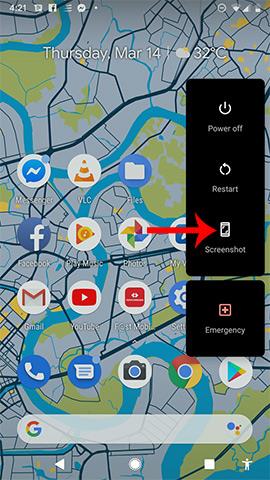
Trinn 3:
Fortsett å klikke Start opptak for å fortsette med skjermvideoopptak.
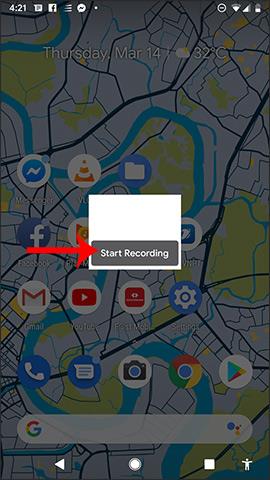
Trinn 4:
Første gang vi bruker Android Q-skjermvideoopptaksfunksjonen, vil vi motta meldingen nedenfor. Klikk Start for å fortsette med bruken. Videoopptaksprosessen vil finne sted umiddelbart etterpå. For å stoppe opptaket av video, klikk på Stopp-knappen. Skjerminnspilte videoer lagres i bilde- og videobiblioteket på enheten.
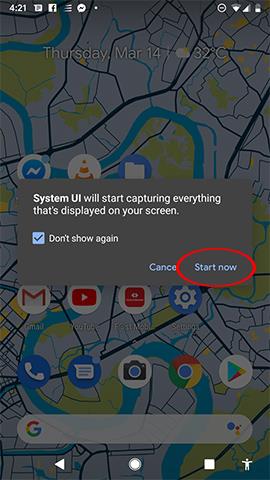
Instruksjoner for opptak av Android 11-skjerm
Selv om funksjonen for skjermopptak har eksistert på noen få Android-enheter før Android 11, avhenger den helt av selskapet som produserer enheten.
Android 11 har lagt til funksjoner i systemet, så lenge enheten din kjører Android 11, kan du ta opp skjermen uansett hvilken telefon du har. Nedenfor er trinnene for å ta opp skjermen på Android 11.
Trinn 1 : Sveip ned fra toppen av skjermen for å få tilgang til varslingssiden.
Trinn 2 : Sveip ned igjen for å gå inn i Hurtiginnstillinger .

Trinn 3 : Sveip til høyre på Hurtiginnstillinger til du ser skjermopptaksikonet .
Trinn 4 : Klikk på Skjermopptak .
Trinn 5 : Klikk på ikonet hvis du vil ta opp lyd eller ta opp skjermhandlinger.
Trinn 6 : Klikk på Spill inn lyd for å velge lyden du vil ta opp.
Trinn 7 : Klikk Start for å starte opptaket.
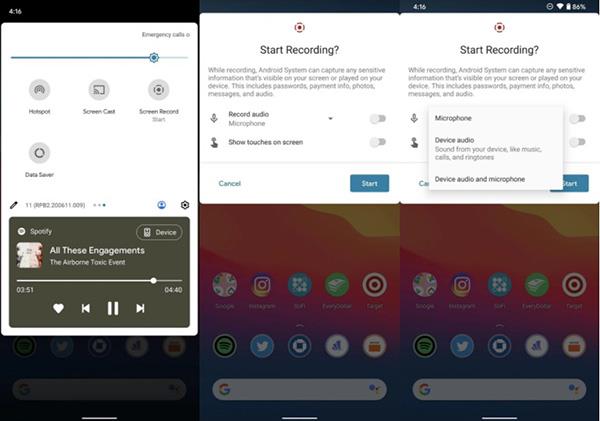
Trinn 8 : Når du er ferdig, sveip ned for å se varslingslinjen.
Trinn 9 : Klikk på den røde linjen som sier Trykk for å stoppe .
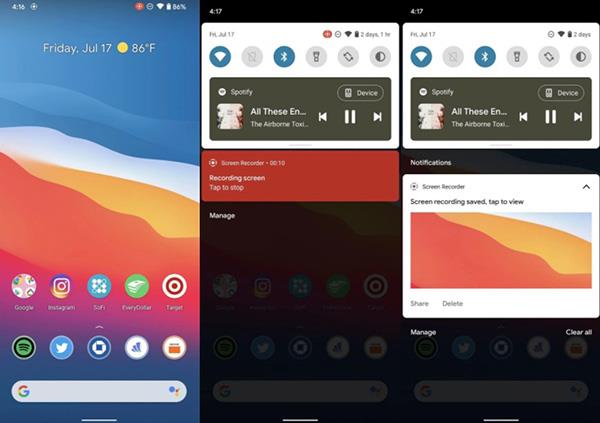
Det er hele skjermopptaksprosessen. Når du starter opptaket, vil du se et lite rødt ikon i høyre hjørne av skjermen som indikerer at opptaket fortsatt pågår.
Skjermopptak på Android-enheter har blitt enklere siden Android 10 (Android Q).
Android Q (Android 10) er etterfølgeren til Android Pie. Nedenfor er et sammendrag av nye funksjoner i Android Q-versjonen.
Gjennom sanntids tale-til-tekst-konverteringsfunksjonene innebygd i mange inndataapplikasjoner i dag, har du en rask, enkel og samtidig ekstremt nøyaktig inndatametode.
Både datamaskiner og smarttelefoner kan kobles til Tor. Den beste måten å få tilgang til Tor fra smarttelefonen din er gjennom Orbot, prosjektets offisielle app.
oogle legger også igjen en søkehistorikk som du noen ganger ikke vil at noen som låner telefonen din skal se i denne Google-søkeapplikasjonen. Slik sletter du søkehistorikk i Google, kan du følge trinnene nedenfor i denne artikkelen.
Nedenfor er de beste falske GPS-appene på Android. Det hele er gratis og krever ikke at du roter telefonen eller nettbrettet.
I år lover Android Q å bringe en rekke nye funksjoner og endringer til Android-operativsystemet. La oss se forventet utgivelsesdato for Android Q og kvalifiserte enheter i den følgende artikkelen!
Sikkerhet og personvern blir stadig større bekymringer for smarttelefonbrukere generelt.
Med Chrome OSs «Ikke forstyrr»-modus kan du umiddelbart dempe irriterende varsler for et mer fokusert arbeidsområde.
Vet du hvordan du slår på spillmodus for å optimalisere spillytelsen på telefonen din? Hvis ikke, la oss utforske det nå.
Hvis du vil, kan du også sette gjennomsiktige bakgrunnsbilder for hele Android-telefonsystemet ved å bruke Designer Tools-applikasjonen, inkludert applikasjonsgrensesnittet og systeminnstillingsgrensesnittet.
Flere og flere 5G-telefonmodeller lanseres, alt fra design, typer til segmenter. Gjennom denne artikkelen, la oss umiddelbart utforske 5G-telefonmodellene som vil bli lansert i november.